Do rzeczy: integracja OneDrive dla Firm z WordPressem
Czasami trzeba myśleć szerzej, podobnie jak Twoje pliki. OneDrive dla Firm korzysta ze wszystkich funkcji, które znasz i lubisz w Microsoft OneDrive , i dostosowuje je do potrzeb przedsiębiorstw, umożliwiając udostępnianie plików i współpracę. Chociaż OneDrive i OneDrive dla Firm nie są dokładnie takie same, mają też wiele podobieństw.
OneDrive różni się od OneDrive tym , że ten pierwszy służy do zarządzania plikami osobistymi i multimediami. Drugi natomiast służy firmom do współpracy nad dokumentami. Istnieje wiele podobieństw między nimi, a najnowszym jest to, że WP Media Folder pełni teraz funkcję menedżera plików zarówno dla OneDrive jak i OneDrive dla Firm.
Pożegnaj się z niechlujną biblioteką multimediów.
WP Media Folder pozwala kategoryzować pliki, synchronizować foldery z pamięcią w chmurze, tworzyć niesamowite galerie, a nawet zastępować obrazy bez zrywania łączy.
Zoptymalizuj przepływ pracy z mediami już dziś
Konfigurowanie OneDrive dla Firm w WordPressie
Dodatek WP Media Folderprzenosi pliki OneDrive do WordPressa. Dzięki najnowszej wersji wtyczki WordPress możesz również używać swojej biblioteki multimediów jako menedżera plików w OneDrive dla Firm. WP Media Folder oferuje dwa sposoby nawiązania tego połączenia.
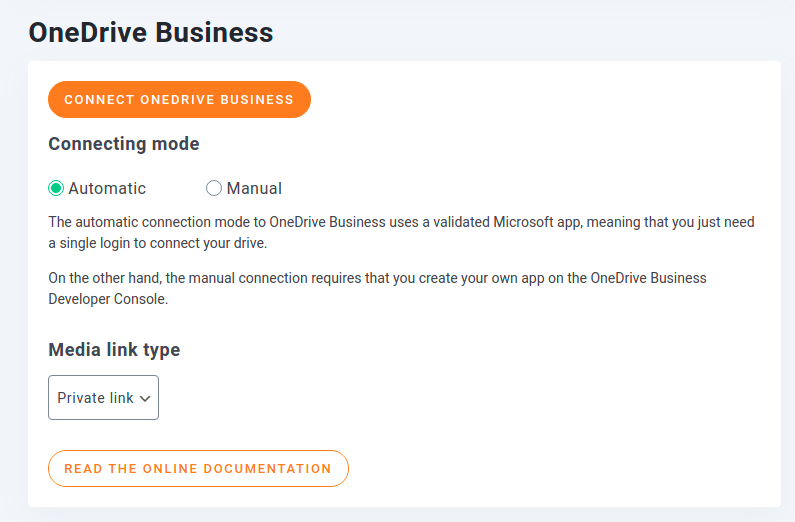
Pierwszy tryb jest automatyczny, co oznacza, że łączysz się z OneDrive dla Firm za pomocą aplikacji JoomUnited. Drugi tryb jest ręczny, ponieważ zamiast korzystać z gotowej aplikacji, tworzysz i używasz własnej w Konsoli programisty OneDrive . Połączenie automatyczne jest łatwiejsze w konfiguracji, ale możesz wybrać połączenie ręczne, jeśli chcesz mieć pełną kontrolę nad integracją OneDrive dla Firm.
Automatyczne połączenie
Najprostszym sposobem na połączenie OneDrive dla Firm z WordPressem i korzystanie z WP Media Folder jako menedżera plików w chmurze jest tryb automatyczny. Ten tryb wykorzystuje aplikację OneDrive dla Firm od JoomUnited, dzięki czemu przesyłanie plików z chmury do bloga WordPress jest znacznie łatwiejsze i szybsze.
Aby rozpocząć integrację, przejdź do OneDrive w „Chmura” w WP Media Folder . Upewnij się, że automatyczna jest zaznaczona, a następnie kliknij „ Połącz OneDrive Business” .
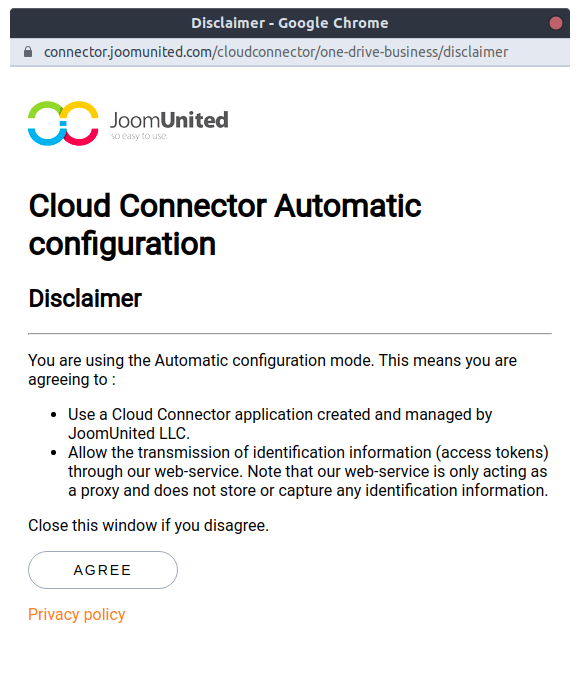
Aby nawiązać połączenie, musisz zaakceptować dwa zestawy warunków. Pierwszy zestaw pochodzi od JoomUnited i wyjaśnia, co oznacza automatyczne połączenie i co WP Media Folder robi w tle. Zwykle zgadzasz się z tym, jeśli dotarłeś aż tutaj.
Po zaakceptowaniu zastrzeżenia JoomUnited, musisz przyznać aplikacji pełny dostęp do swojego konta OneDrive dla Firm. W ten sposób WP Media Folder i aplikacja OneDrive dla Firm JoomUnited komunikują się ze sobą i pozwalają, aby zaplecze WordPressa działało jako menedżer plików.

Po zaakceptowaniu obu kroków pliki OneDrive dla Firm powinny być dostępne na blogu WordPress, dzięki usłudze WP Media Folder. Istnieje jednak inna opcja integracji plików w chmurze z WordPress: skonfigurowanie własnej aplikacji OneDrive dla Firm. Czytaj dalej, aby dowiedzieć się, jak to zrobić w Konsoli programisty OneDrive .
Połączenie ręczne
Skonfigurowanie ręcznego połączenia w celu integracji WordPressa z OneDrive dla Firm jest tylko nieco bardziej skomplikowane. Tym razem należy przejść do OneDrive w menu Chmura w konfiguracji WP Media Folder ręcznego połączenia zamiast automatycznego .
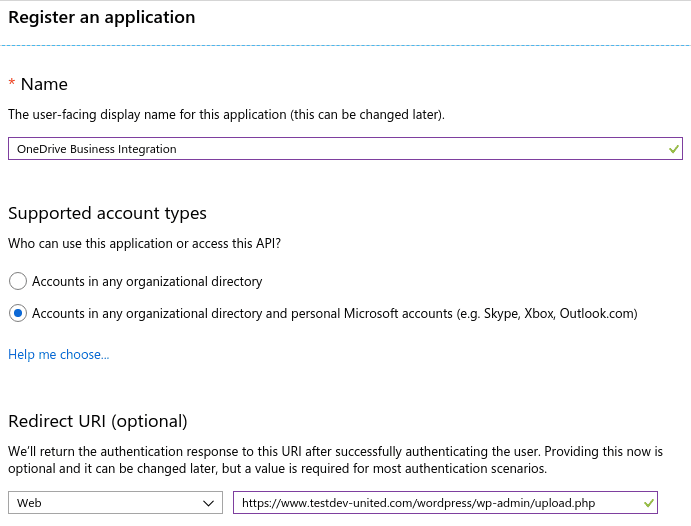
Aby rozpocząć, przejdź do portalu Microsoft Azure , aby zarejestrować aplikację. Kliknij „Nowa rejestracja” i wprowadź nazwę swojej aplikacji. Przed zarejestrowaniem aplikacji skopiuj OneDrive dla Firm ze WP Media Folder „URI przekierowania” Microsoft Azure .
Po kliknięciu przycisku rejestracji aplikacja zostanie utworzona, ale musisz pobrać kilka dodatkowych informacji. Identyfikator aplikacji, czyli identyfikator klienta, znajduje się w przeglądzie nowej aplikacji – możesz go skopiować i wkleić bezpośrednio do pola Identyfikator klienta WP Media Folder OneDrive dla Firm .
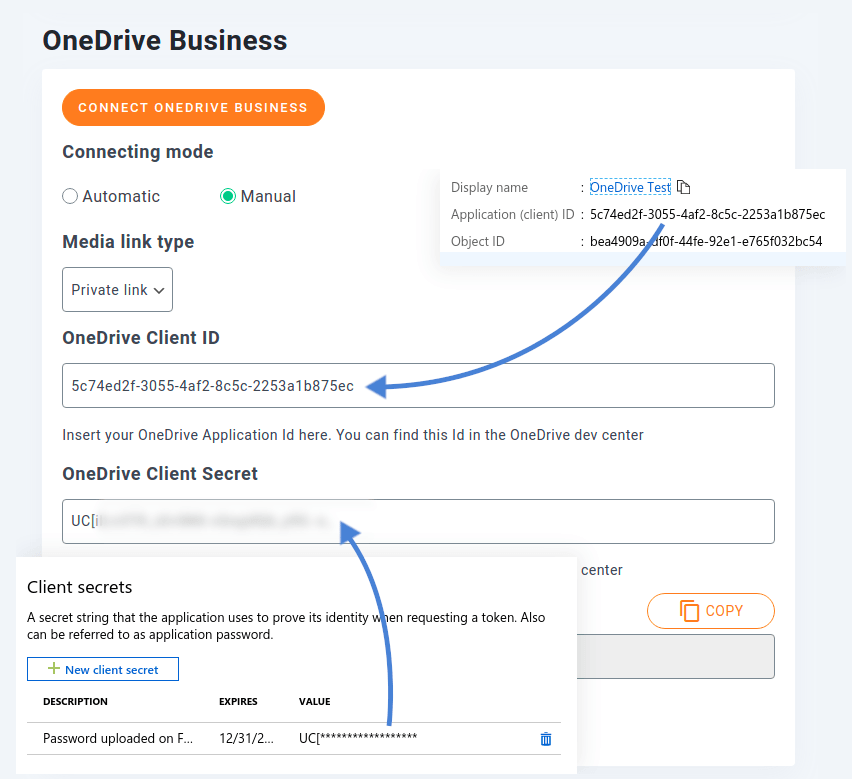
Aby wygenerować klucz klienta, przejdź do „Certyfikaty i klucze tajne” w aplikacji Microsoft Azure. Kliknij „Nowy klucz klienta”, aby utworzyć kod tajny, który zostanie umieszczony w OneDrive w WP Media Folder klucza klienta . To ostatnia rzecz, którą musisz skonfigurować w Microsoft Azure; wróć do WP Media Folder i zapisz ustawienia. Następnie kliknij Połącz OneDrive Business” , aby zintegrować rozwiązanie do przechowywania danych w chmurze z WordPressem.
Korzystanie z WP Media Folder jako menedżera plików w usłudze OneDrive dla Firm
Jeśli połączenie się powiedzie, w bibliotece multimediów WordPress pojawi się nowy obszar — nowa OneDrive Business , która dzięki nowej integracji będzie hostować Twoje pliki w chmurze.
Aby rozpocząć korzystanie z możliwości wtyczki, kliknij OneDrive dla Firm . W tym obszarze WP Media Folder jest niemal identyczne, jak podczas pracy ze standardową biblioteką multimediów WordPress. Jednak wszelkie wprowadzone zmiany, niezależnie od tego, czy dotyczą tworzenia, zarządzania folderami lub plikami multimedialnymi, zostaną natychmiast odzwierciedlone w OneDrive dla Firm.
W rzeczywistości każda zmiana wprowadzona w bibliotece multimediów WordPress jest odzwierciedlana w OneDrive dla Firm. W drugą stronę działa to tak samo – w praktyce WP Media Folder działa jak menedżer plików, który synchronizuje obie usługi.
Synchronizacja działa automatycznie, jeśli jednak niektóre zmiany nie zostaną od razu uwzględnione, możesz kliknąć prawym przyciskiem myszy OneDrive Business i uruchomić pełną synchronizację.
Importuj media biznesowe OneDrive do WordPressa
Na koniec masz możliwość zaimportowania jednego lub kilku multimediów z OneDrive Business do WordPressa. Oczywiście wszystko można wykonać z biblioteki multimediów, wybierając folder docelowy.
W niektórych przypadkach pomocne byłoby korzystanie z multimediów OneDrive z serwerów Microsoft (osadzanie multimediów), zwłaszcza jeśli masz serwer, który jest dość powolny w obsłudze multimediów. Z drugiej strony, jeśli masz wydajny serwer lub korzystasz z CDN, importowanie multimediów biznesowych Onedrive do obsługi z WordPressa może być lepszym rozwiązaniem!
Wzywam wszystkich webmasterów!
Oszczędzaj czas i zwiększ produktywność dzięki WP Media Folder . Bezproblemowo organizuj pliki multimedialne klienta, twórz niestandardowe galerie i zapewniaj bezproblemową obsługę.
Zaktualizuj swoje projekty stron internetowych już teraz!
Niezależnie od tego, czy pracujesz samodzielnie, czy w zespole, WP Media Folder Ci pomoże. Dzięki najnowszej integracji wtyczki WordPress z OneDrive i OneDrive dla Firm możesz używać swojego bloga jako menedżera plików, udostępniać pliki i wspólnie tworzyć świetne treści w atrakcyjnych galeriach !
Jeśli zasubskrybujesz bloga, wyślemy Ci e-mail, gdy na stronie pojawią się nowe aktualizacje, abyś ich nie przegapił.






Komentarze